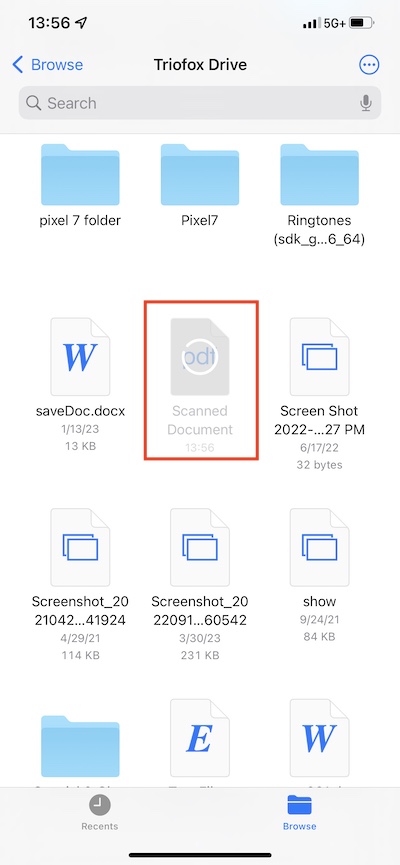iOSアプリケーションユーザーガイド
Files App
Triofox Driveにアクセスして、電話からFilesアプリでコンテンツを管理・編集します。
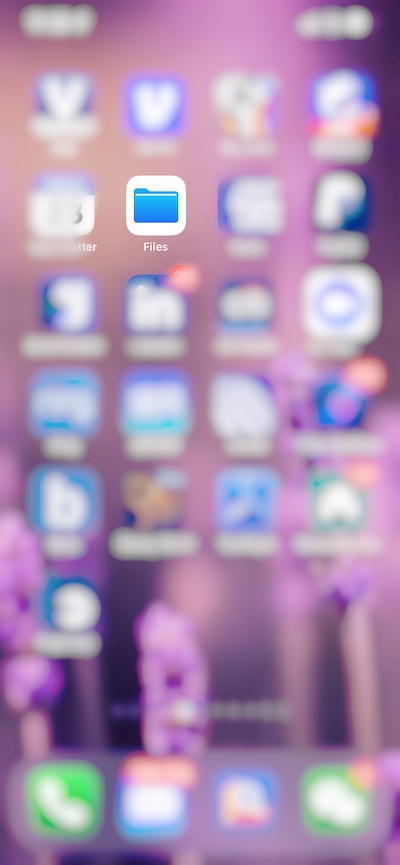
開く
Filesアプリを開き、Browseを選択して、TriofoxアプリがLocationsの下にリストされているか確認します。
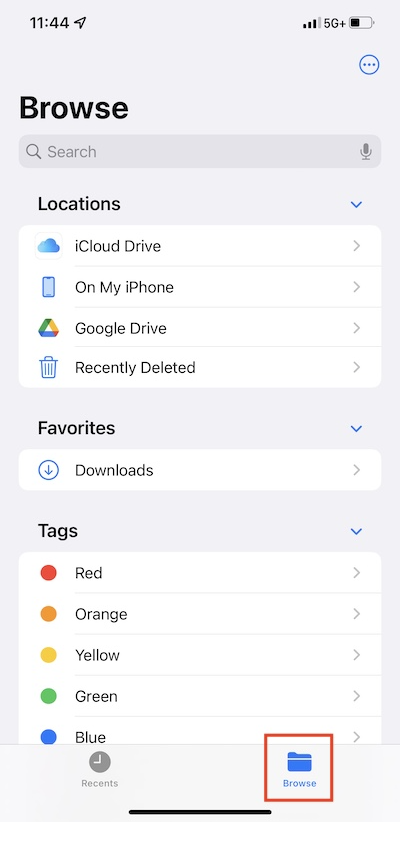
TriofoxアプリがLocationsの下にリストされていない場合は、右上の3-dotボタンをタップしてからEditにタッチします。
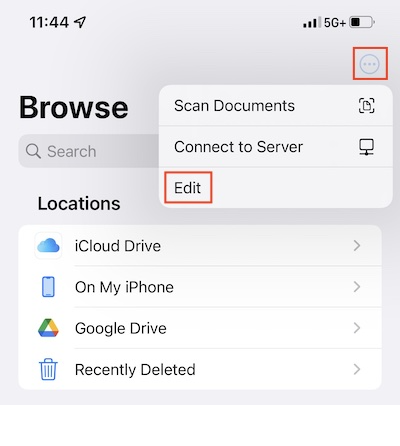
Triofoxアプリのスイッチを有効にしてから、Doneを押します。
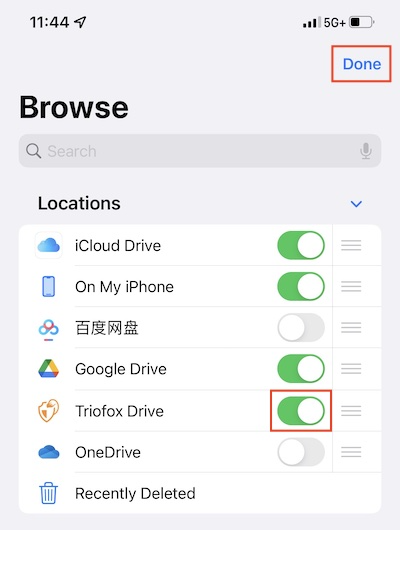
TriofoxアプリがLocationsの下にリストされています。
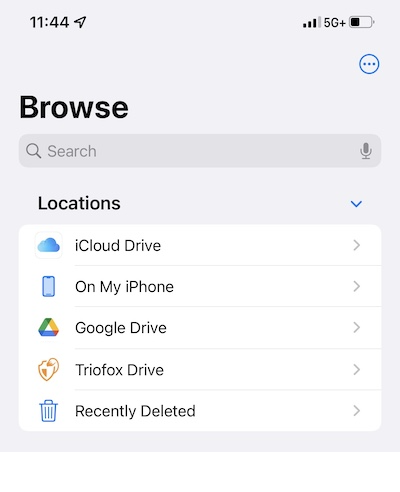
主な操作
Triofox Driveを選択して、Filesアプリでコンテンツを表示します。右上の3-dotボタンをタップして、実行できる操作を確認します。
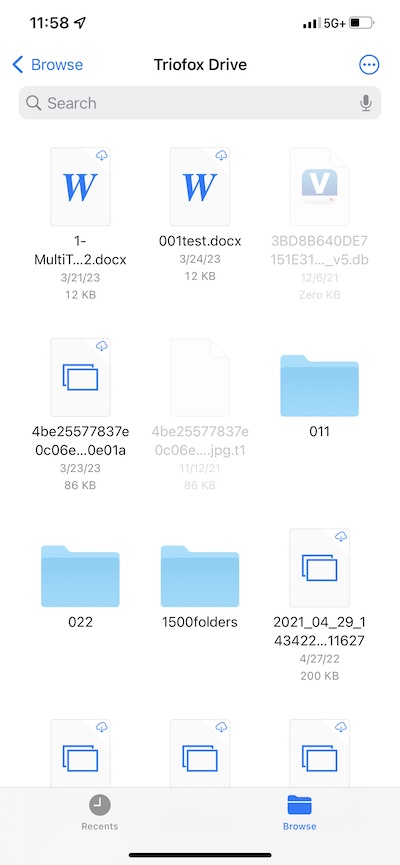
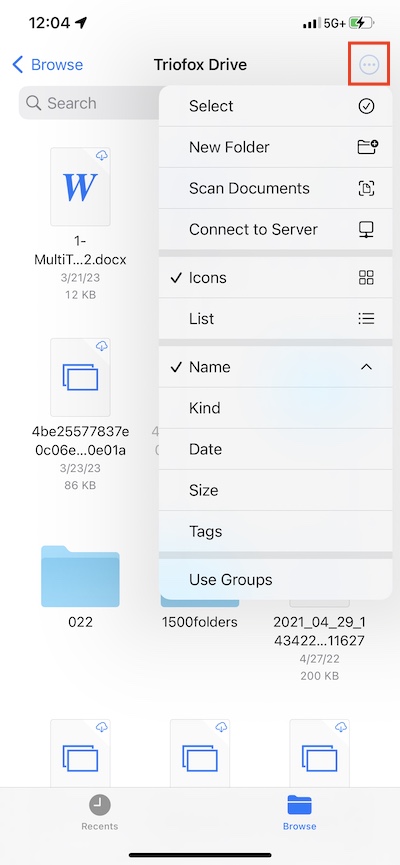
表示
アイコンとリストの間で切り替えて、表示を変更します。
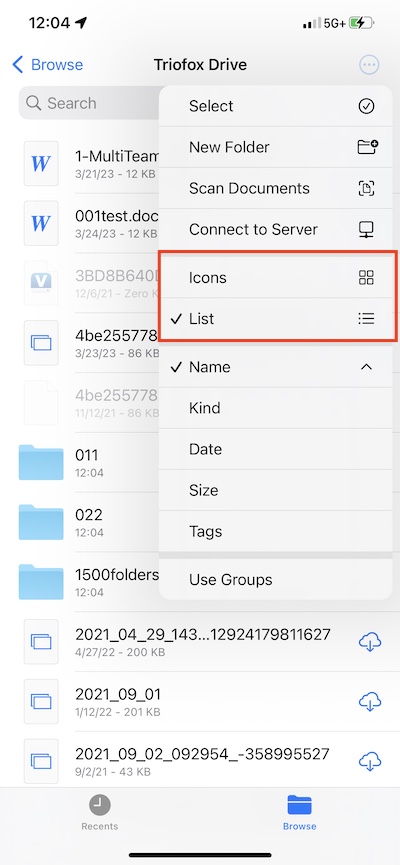
ここを選択して、ソートモードを変更します。
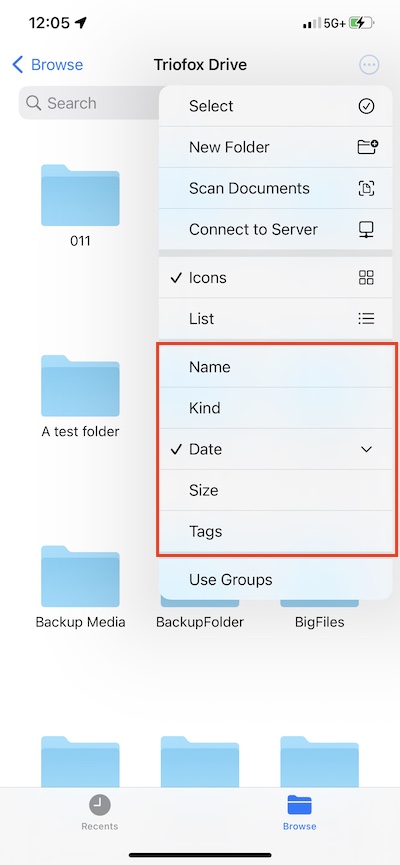
Use Groupsを有効にすると、Kind、Date、Sizeを使用してアイテムをグループ化できます。
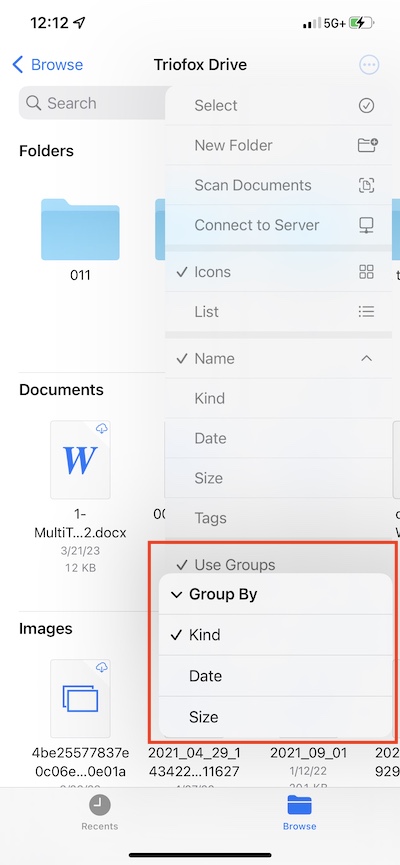
ファイル操作
フォルダまたはファイルを長押しして、特定のアイテムの操作メニューを表示します。
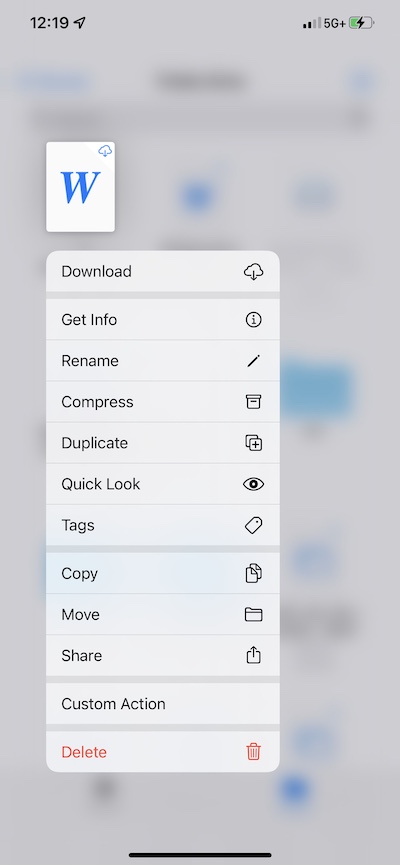
空のスペースを長押しして、ファイルを貼り付けたり、新しいフォルダを作成したり、ドキュメントのスキャンを開始したり、フォルダ情報を取得したりします。
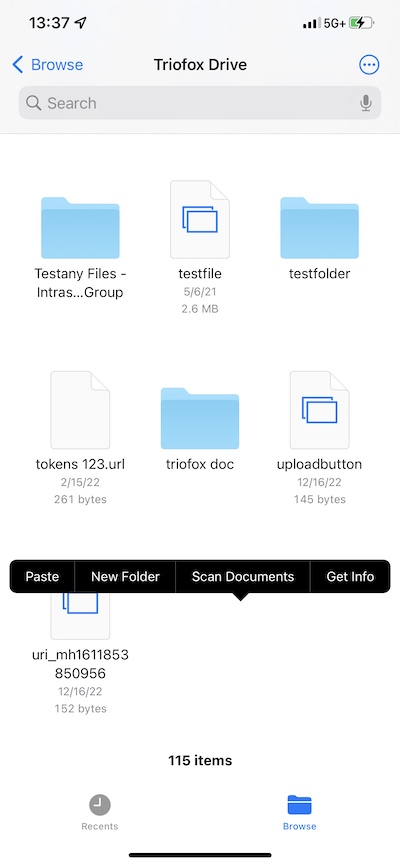
右上の3-dotボタンに触れてSelectをタップします。次に、複数のフォルダとファイルを選択して、下部ツールバーのアイコンで操作できます。
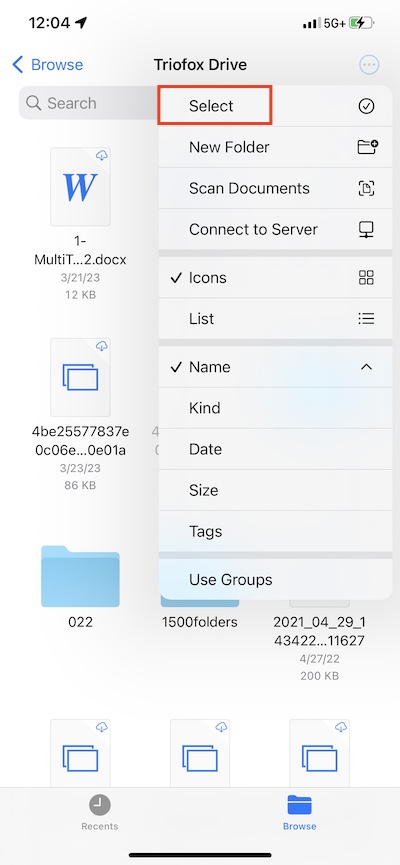

ドキュメントのスキャン
右上の3-dotボタンを押してScan Documentsを選択することで、ドキュメントのスキャンを開始します。
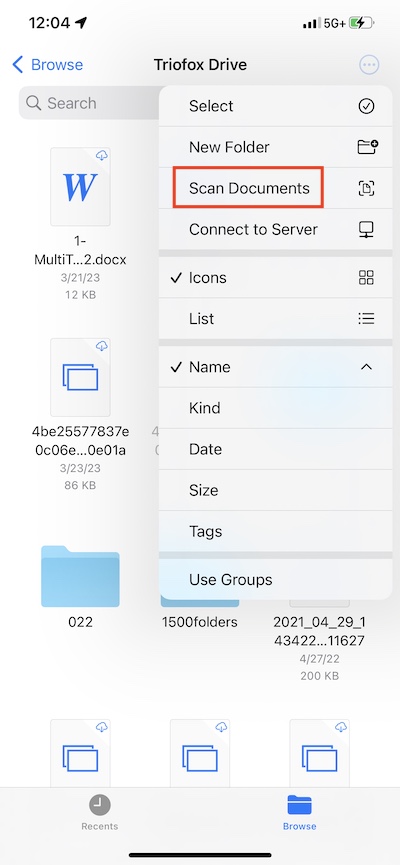
写真キャプチャビューが表示され、画像内でドキュメントが検出されると自動的に写真が撮影されます。Saveに触れて、スキャンしたドキュメントをTriofox Driveにアップロードします。
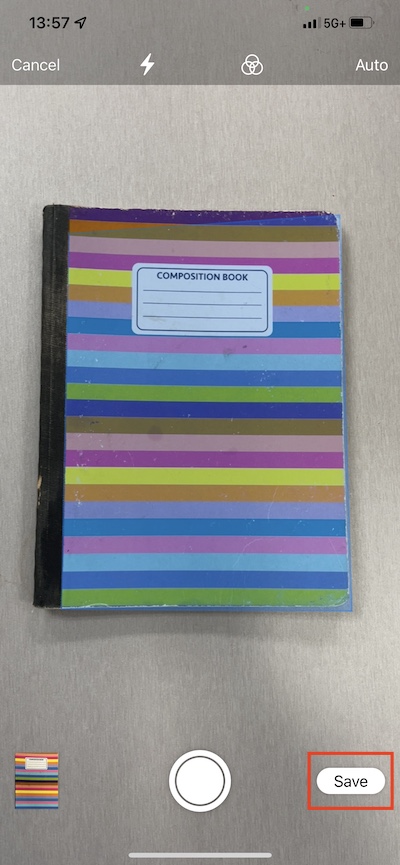
その後、Scanned Documentという名前の新しいファイルが表示され、Triofox Driveにアップロードされます。